网页怎么另存为pdf 如何将网页转换成PDF
在日常工作和学习中,我们经常会遇到需要保存网页内容的情况,而将网页另存为PDF格式是最常见和方便的方法之一。通过将网页转换成PDF,我们可以方便地在不同设备上查看和分享内容,也可以有效地保留网页原有的格式和排版。接下来让我们一起探讨如何将网页转换成PDF文件。
方法如下:
1.第一种,是常见的保存网页方法,也是很多电脑小白常用的错误方法。就是我们直接点击ctrl+s选择保存,但是仅仅保存了html,通俗点讲就是只保存了快捷方式,在断网的时候就无法使用。
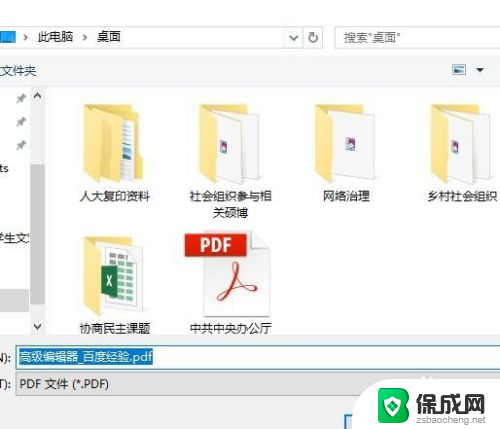
2.第二种方法是保存html加网页全部,这样即便在脱机的时候也能使用。这种方法能够解决绝大多数问题,但是小编在使用过程中发现其实也会存在两个问题,一是不方便共享使用,二是某些特殊的网页也会显示不全。
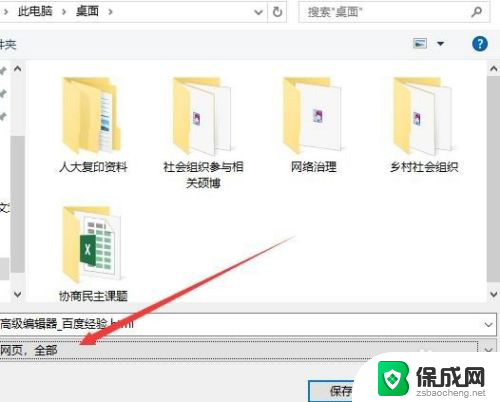
3.第三种方法就是小编在这里着重要讲述的,纯文稿形式的网页我们可以将其保存为PDF文件。这样既方便发送共享,又不会出错显示不全的问题。

4.那么具体如何操作,首先,打开一个你想保存的网页,右击选择打印或者快捷键CTRL+P,打开打印窗口。
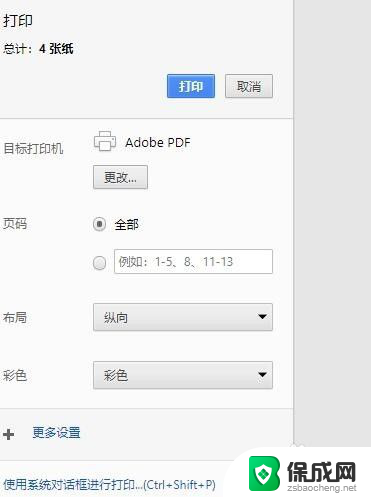
5.这时候会让我们选择打印机。打印机不一定是实体的打印机,虚拟的打印机就能将网页打印成电子文件保存。我们选择Adobe PDF或者其他带有PDF字样的打印机。
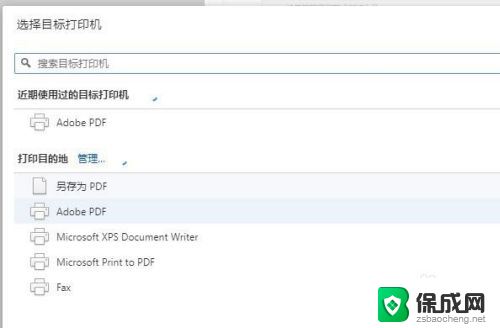
6.接下来就是具体的打印设置,打印设置可以设置打印的纸张大小,是否显示背景图形,打印的页码以及颜色等。
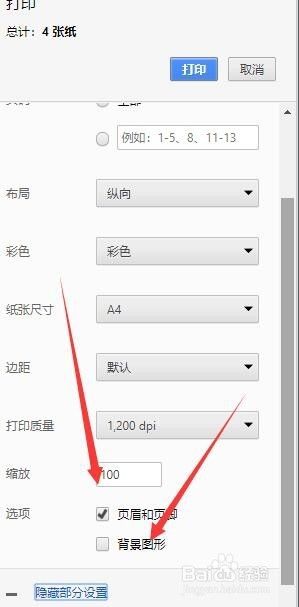
7.设置完成后就可以选择打印,会跳出保存位置对话框,输入想要保存的名字,选择想要保存的位置就可以了。
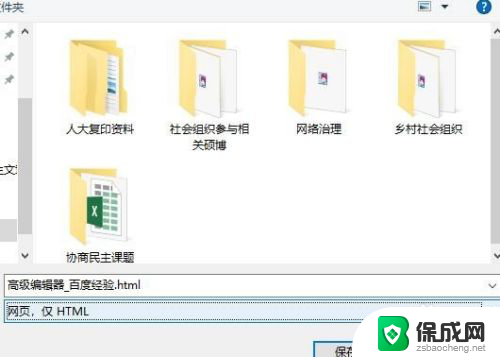
以上是将网页另存为PDF的全部内容,如果您有需要,可以根据以上步骤进行操作,希望对大家有所帮助。
网页怎么另存为pdf 如何将网页转换成PDF相关教程
-
 网页如何另存为pdf Chrome浏览器将网页保存为pdf文件的详细教程
网页如何另存为pdf Chrome浏览器将网页保存为pdf文件的详细教程2024-03-01
-
 wps如何转换为pdf格式 wps怎么将文件转换为pdf格式
wps如何转换为pdf格式 wps怎么将文件转换为pdf格式2024-02-14
-
 网页导出为pdf 如何在InDesign中设置印刷用PDF导出选项
网页导出为pdf 如何在InDesign中设置印刷用PDF导出选项2024-03-31
-
 cad怎么变成pdf 如何免费将CAD转换成PDF
cad怎么变成pdf 如何免费将CAD转换成PDF2024-05-28
-
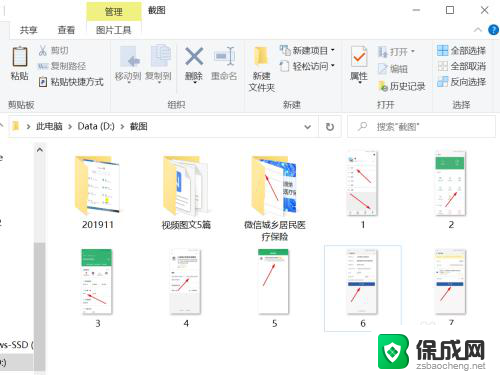 电脑图片怎么转成pdf格式的文件 如何使用图片转PDF工具将图片快速转换为PDF文档
电脑图片怎么转成pdf格式的文件 如何使用图片转PDF工具将图片快速转换为PDF文档2023-11-26
-
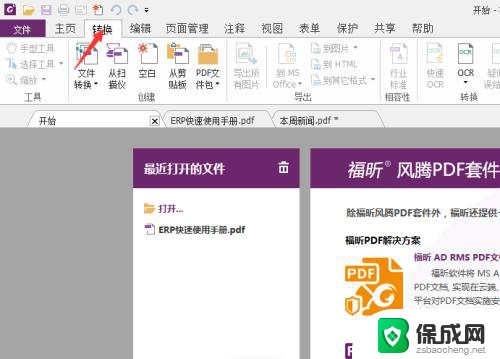 电脑怎么转pdf文件 如何将文件转换为PDF格式
电脑怎么转pdf文件 如何将文件转换为PDF格式2023-12-08
电脑教程推荐
- 1 win笔记本电脑连接不上任何网络 笔记本电脑无线网连接失败怎么修复
- 2 windows桌面布局改变 电脑桌面分辨率调整偏移
- 3 windows怎么点一下就打开软件 怎么用键盘启动软件
- 4 如何查看windows ip 笔记本怎么查自己的ip地址
- 5 windows电脑开不了机黑屏 电脑黑屏开不了机怎么解决
- 6 windows批量重命名文件规则 电脑如何批量重命名多个文件
- 7 机械师笔记本bios设置中文 BIOS中文显示设置教程
- 8 联想电脑蓝牙鼠标怎么连接电脑 联想无线鼠标连接电脑步骤
- 9 win 10 桌面消失 电脑桌面空白怎么办
- 10 tws1经典版耳机如何重新配对 tws1耳机无法重新配对